利用Excel批量快速发送电子邮件Word文档格式.docx
《利用Excel批量快速发送电子邮件Word文档格式.docx》由会员分享,可在线阅读,更多相关《利用Excel批量快速发送电子邮件Word文档格式.docx(12页珍藏版)》请在冰豆网上搜索。
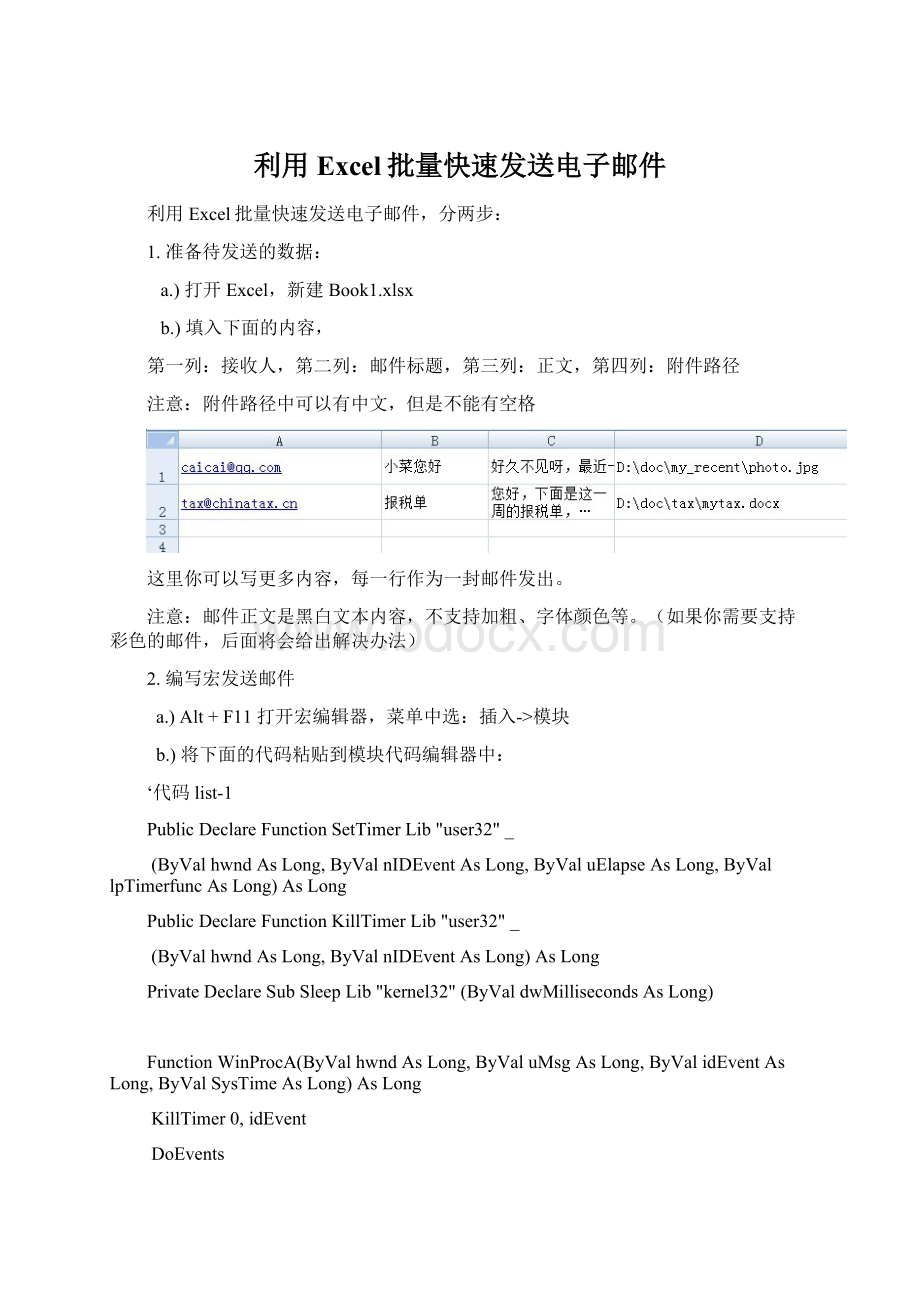
b.)将下面的代码粘贴到模块代码编辑器中:
‘代码list-1
PublicDeclareFunctionSetTimerLib"
user32"
_
(ByValhwndAsLong,ByValnIDEventAsLong,ByValuElapseAsLong,ByVallpTimerfuncAsLong)AsLong
PublicDeclareFunctionKillTimerLib"
(ByValhwndAsLong,ByValnIDEventAsLong)AsLong
PrivateDeclareSubSleepLib"
kernel32"
(ByValdwMillisecondsAsLong)
FunctionWinProcA(ByValhwndAsLong,ByValuMsgAsLong,ByValidEventAsLong,ByValSysTimeAsLong)AsLong
KillTimer0,idEvent
DoEvents
Sleep100
'
使用Alt+S发送邮件,这是本文的关键之处,免安全提示自动发送邮件全靠它了
Application.SendKeys"
%s"
EndFunction
'
发送单个邮件的子程序
SubSendMail(ByValto_whoAsString,ByValsubjectAsString,ByValbodyAsString,ByValattachementAsString)
DimobjOLAsObject
DimitmNewMailAsObject
引用MicrosoftOutlook对象
SetobjOL=CreateObject("
Outlook.Application"
)
SetitmNewMail=objOL.CreateItem(olMailItem)
WithitmNewMail
.subject=subject'
主旨
.body=body'
正文本文
.To=to_who'
收件者
.Attachments.Addattachement'
附件,如果你不需要发送附件,可以把这一句删掉即可,Excel中的第四列留空,不能删哦
.Display'
启动Outlook发送窗口
SetTimer0,0,0,AddressOfWinProcA
EndWith
SetobjOL=Nothing
SetitmNewMail=Nothing
EndSub
批量发送邮件
SubBatchSendMail()
DimrowCount,endRowNo
endRowNo=Cells(1,1).CurrentRegion.Rows.Count
逐行发送邮件
ForrowCount=1ToendRowNo
SendMailCells(rowCount,1),Cells(rowCount,2),Cells(rowCount,3),Cells(rowCount,4)
Next
最终代码编辑器中的效果如下图:
i
为了正确执行代码,你还需要在
菜单中选择:
工具->
引用中的MicroseftOutlookX.0ObjectLibrary
勾选上(X.0是版本号,不同机器可能不一样)
c.)粘贴好代码、勾选上上面的东东后可以发送邮件了,点击上图A红圈所示的绿色三角按钮,会弹出下图所示的对话框,点运行,就开始批量发送邮件了。
d.)如果你想确认你的邮件是否都发出去了,可以去Outlook的“已发送邮件”文件夹中查看,是否有你希望发出的邮件,如果有,恭喜你,收工~~
---------------------------------------------------------------------
下面讲解
1.如何发送彩色的邮件
2.如何替换正文中的部分内容,例如,每一封邮件中可能最开始的称呼不同,给对方报出的数字不同等
3.如何发送多附件
1.
如何发送彩色邮件
发送彩色邮件需要两步,
第一步:
上面的代码需要改一句(红色加粗文本,body改成HTMLBody):
‘代码list-2
.subject=subject
~~~~~~~~~~~~~~~~~~~~~~~~~~~~~~~~~~~~~~~~
.HTMLbody=body
正文本文,仅仅这一行跟前面不同,其余都是一样的哦~
.To=to_who
附件
.Display
SetTimer0,0,0,AddressOfWinProcA
EndWith
SetitmNewMail=NothingEndSub
第二步:
修改excel第三列(C列)的内容,这需要你懂一点点HTML语言
例如,希望在邮件中将“报税单”三个字变红,加粗,则将第三列的内容修改为:
您好,下面是这一周的<
fontcolor="
red"
>
<
b>
报税单<
/b>
/font>
,…
最终效果如图:
去发件箱里看看效果吧:
在Excel里面编辑正文,进行加粗、加颜色的操作不会生效哦。
必须用HTML自己来,sorry哦
不会HTML的朋友可以新浪微博follow我帮忙:
@研究员Raywill
2.
如何替换正文部分内容
分两步:
1.换Excel内容
2.换代码
1.换Excel内容:
将变化的部分用[==xxxx==]这样的形式替换掉。
中间没有空格。
例如上图,数字[==1==]会被E列的内容替换掉,[==2==]会被F列的内容替换掉,依此类推,如果有更多,就添加更多列,[==3==],[==4==]等等。
2.换代码,将"
批量发送邮件"
这一段程序完全替换成下面的代码:
DimnewBody
DimreplaceCount,maxReplaceCount
Dimpattern
替换当前行模板内容
maxReplaceCount=2'
有几处替换就写几,例子中有两处,就写2
newBody=Cells(rowCount,3)
ForreplaceCount=1TomaxReplaceCount
pattern="
[=="
&
CStr(replaceCount)&
"
==]"
newBody=WorksheetFunction.Substitute(newBody,pattern,Cells(rowCount,4+replaceCount))
替换好了,发邮件咯!
SendMailCells(rowCount,1),Cells(rowCount,2),newBody,Cells(rowCount,4)
上面“maxReplaceCount=2"
这一行代码,2需要改成你自己的值,替换几个地方就写几(新添加了几个列就写几)上面添加了E、F两列,就是2,如果你添加了3处替换(E、F、G列),就写3.
不过,对于需要重复替换的内容,不需要添加新列,例如,《大话西游》在邮件中出现了两次,可以重复使用[==2==]来代表。
3.
如何发送多附件
在实际应用场景中可能需要发送多封附件,其实很简单,将SendMail子程序修改成下面的样子即可:
Dimattaches
Dimattach
.HTMLbody=body'
attaches=Split(attachement,"
;
"
ForEachattachInattaches
If(Len(attach)>
0)Then
.Attachments.Addattach
EndIf
在Excel的附件列(第三列),多个附件用半角的分号分隔开(是”;
,不是”;
“),例如:
c:
\doc\毕业证书附件.jpg;
\doc\校方证明书.docx
最终代码如下:
汇总了批量替换、彩色邮件、多附件功能
参考文献:
本文发送邮件过程中不会弹出安全提示框,发件速度极快;
网友反馈:
∙发件人:
angel3814
∙时间:
2013-01-2810:
35:
30
您好,经过测试,该方法对于大量发送邮件(大于100封。
几十封没有问题。
)有一些问题,因为程序必须在建立完成所有word发送窗口后,才会统一alt+S发送,很容易造成内存不足,并且,最后的alt+S便不再执行,在实际应用中,我只能再写一个按钮,每次发送5封,发送完成计数+5,手工再点;
想跟您请教,是否能有更好的改进方法?
非常感谢angel3814提供的解决方案:
DimrowCount,endRowNo,csheetAsWorksheet,ssheetAsWorksheet,iAsInteger,jAsInteger
Setcsheet=Worksheets("
邮件内容"
Setssheet=Worksheets("
发送"
i=ssheet.Cells(2,1).Value
j=ssheet.Cells(2,2).Value
ForrowCount=iToj
SendMailcsheet.Cells(rowCount,1),csheet.Cells(rowCount,2),csheet.Cells(rowCount,3),csheet.Cells(rowCount,4)
ssheet.Cells(2,1).Value=i+5
ssheet.Cells(2,2).Value=j+5
点一次,自动+5,再点
之所以用5,是测试发现,10以上,就有很大几率alt+S事件不生效(可能还是延迟问题?
====
另外,对于希望批量发送邮件的同学,可以不用把思维局限在Outlook上。
如果你知道公司的邮件服务器的pop3地址,不妨用命令行工具来实现邮件的批量自动发送。
例如:
Blat:
先用任意工具将一封封的邮件准备好,保存为一个个文本文件,然后用Blat逐个循环发送即可。
版权声明:
本文为博主原创文章,未经博主允许不得转载。
∙上一篇OceanBaseJoin操作
∙下一篇对比MessagePack和ProtocalBuffer